Vizios tv'er fungerer normalt godt, både software- og hardwaremæssigt, og det var derfor, jeg blev overrasket, da mit Vizio-tv, som jeg brugte i stuen nedenunder, begyndte at vise problemer.
SmartCast OS virkede ikke korrekt og var langsom til at reagere på mine input.
Det indlæste heller ikke engang flere gange, og jeg var nødt til at genstarte mit tv for at komme tilbage til at se det, jeg prøvede at starte.
Da dette gik mig på nerverne, besluttede jeg at lede efter en løsning, der kunne hjælpe mig med at løse ethvert problem, som SmartCast havde.
Til det formål gik jeg online til Vizios supportsider for mere information og læste flere forumindlæg for at lære, hvordan andre tacklede dette problem.
Efter flere timers dybdegående research vidste jeg præcis, hvad jeg skulle gøre for at løse mit Vizio TV's SmartCast-problemer.
Denne artikel indeholder alt, hvad jeg havde forsøgt for at få mit TV tilbage til det normale, så du kan reparere dit Vizio TV's SmartCast, der ikke fungerer på få sekunder.
For at rette SmartCast, der ikke virker på et Vizio TV, skal du opdatere brugergrænsefladen ved at ændre sproget. Der kan også opstå problemer, hvis dit internet er ude, så tjek det.
Fortsæt med at læse for at finde ud af, hvordan du nulstiller dit Vizio TV, og hvordan du kan opdatere SmartCast UI.
Hvorfor virker SmartCast ikke?


SmartCast, Vizios tv-operativsystem, fungerer i de fleste tilfælde uden problemer, men som med enhver software kan det løbe ind i sin rimelige andel af fejl.
Disse fejl kan være hukommelsesrelaterede eller et eller andet problem med de apps, som operativsystemet kører.
Det kan også være forårsaget af plettet internet. Da de fleste funktioner i tv'et kræver, at internettet fungerer, er det en rimelig antagelse at gøre.
I sjældne tilfælde kan det også være forårsaget af hardwarefejl, som kan forårsage opbremsninger, nedbrud eller endda forhindre systemet i at starte apps eller reagere på input fra fjernbetjeningen.
Disse problemer har deres egne rettelser, som vi vil tale om i de kommende afsnit.
Så hvis dit Vizio TV med SmartCast ikke ser ud til at virke, skal du fortsætte med at læse sektionerne nedenfor, uanset problemet.
Test din netværksforbindelse
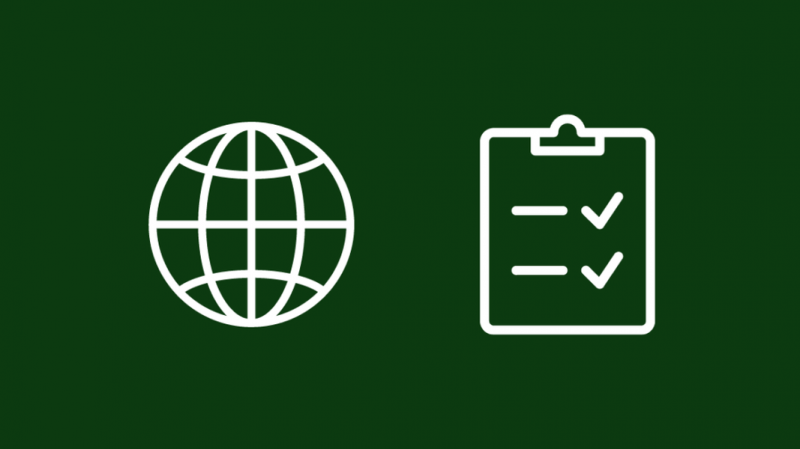
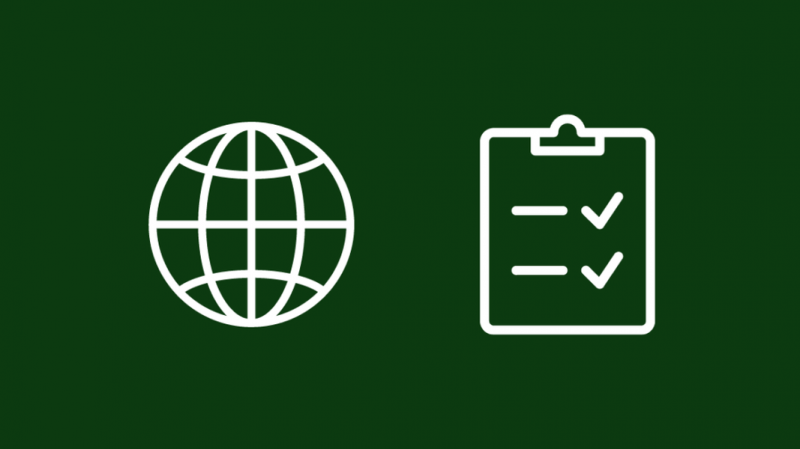
Hvis din netværksforbindelse over Wi-Fi ikke fungerer efter hensigten, eller du har mistet forbindelsen til din internetudbyder, vil SmartCast ikke kunne fungere korrekt og kan gå ned ud af ingenting. Du finder også andre casting-funktioner som AirPlay virker ikke når dit netværk ikke er tilsluttet.
Gå til din router og tjek om dit internet fungerer fint. Lysene er de vigtigste ting at kigge efter.
Sørg for, at alle lysene er tændt eller blinker, og at de ikke er i nogen advarselsfarve som rød, ravgul eller orange.
Du kan også tjekke de andre enheder, du ejer, og se, om du kan få adgang til internettet på dem.
Hvis dit internet er nede og ikke fungerer, skal du kontakte din internetudbyder for at løse problemet.
Opdater SmartCast Home
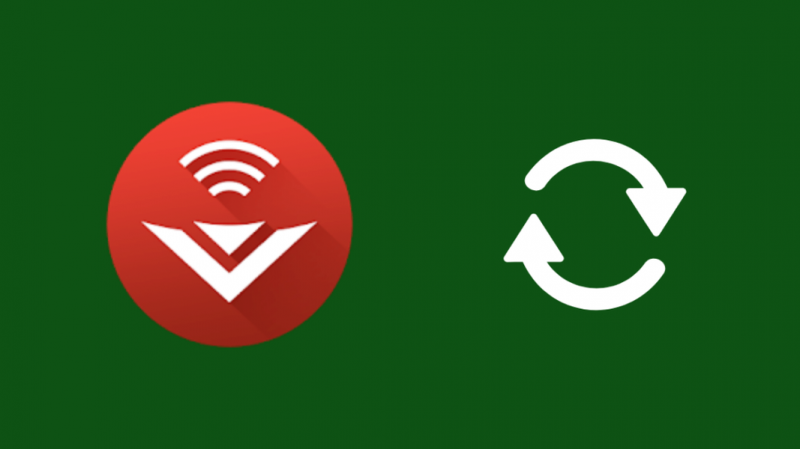
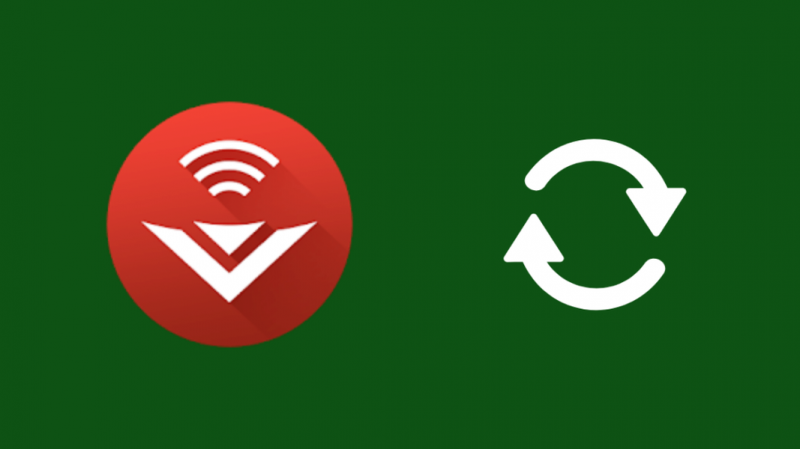
Problemer med brugergrænsefladen kan også forårsage, at SmartCast ikke fungerer korrekt.
Du kan opdatere brugergrænsefladen, men det er ikke en metode, der har en dedikeret indgang i indstillingerne.
For at opdatere SmartCast:
- Skift tv'et til SmartCast-indgangen.
- Åbn tv'ets menu.
- Gå til System menu .
- Skift sproget til noget andet, helst spansk eller fransk.
- Lad SmartCast indlæse. Når det sker, skal du gentage trinene ovenfor for at sætte sproget tilbage til engelsk.
Når sproget vender tilbage til engelsk, skal du kontrollere, om alle funktionerne i SmartCast fungerer efter hensigten.
Genstart Vizio TV
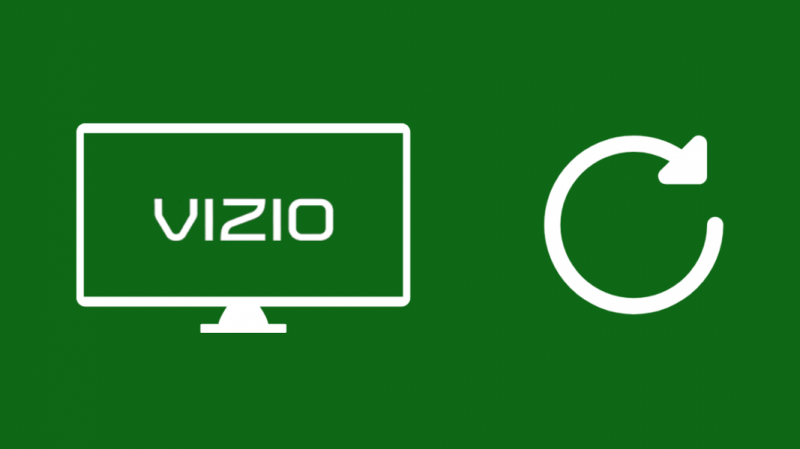
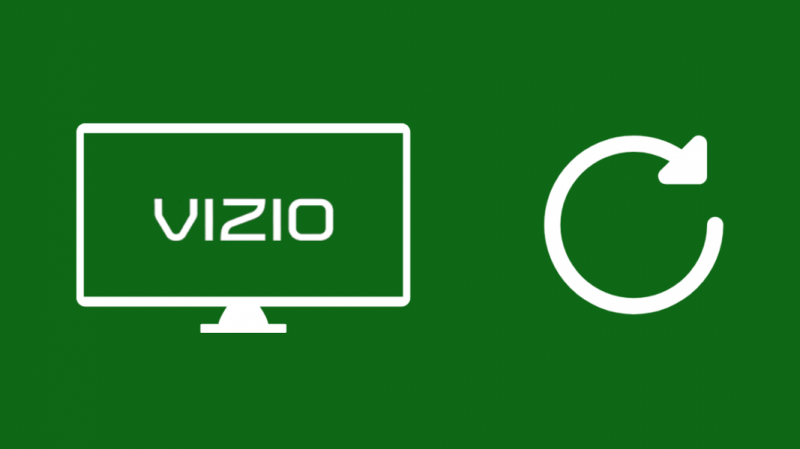
Hvis opdatering af SmartCast UI ikke løser problemerne, kan du prøve at genstarte tv'et for at se, om det løser problemet.
Brug af tænd/sluk-tasten på fjernbetjeningen vil ikke slukke for tv'et helt og ville bare sætte det på standby.
Du skal genstarte tv'et helt, og for at gøre dette skal du følge disse trin:
- Sluk for tv'et med fjernbetjeningen.
- Træk stikket til TV'et ud af stikkontakten i væggen.
- Du skal vente i mindst 30 sekunder, før du tilslutter tv'et igen.
- Tænd for tv'et igen.
Når tv'et er tændt, skal du kontrollere, om det problem, du har haft med SmartCast, er blevet løst.
Hvis det ikke er tilfældet, så prøv at genstarte et par gange mere ved at følge instruktionerne.
Nulstil Vizio TV


Hvis en genstart eller en opdatering af brugergrænsefladen ikke ser ud til at løse dine SmartCast-problemer, Vizio anbefaler, at du nulstiller TV'et til fabriksindstillinger .
Husk, at alle indstillinger, inklusive enhver kalibrering, du har foretaget med skærmen og alle installerede apps, vil blive fjernet.
Du bliver også logget ud af alle dine konti, så sørg for at logge ind igen og installere alle de apps, du har brug for, efter at du har nulstillet tv'et.
Sådan nulstiller du dit Vizio TV til fabriksindstillinger:
- Tryk på knappen Menu på fjernbetjeningen til fjernsynet.
- Vælg Nulstil & Admin .
- Gå til Nulstil til fabriksindstillinger > Nulstil .
- Vent på, at tv'et genstarter og gennemgå den indledende opsætningsproces,
Når du har indstillet tv'et, skal du kontrollere, om det problem, du har haft med SmartCast, er blevet løst.
Kontakt Vizio


Når ingen af de mulige løsninger, jeg har talt om, virker på at løse dit problem med SmartCast, tøv ikke med at kontakt Vizios kundesupport .
Når de ved, hvilken tv-model du har, vil de være i stand til at guide dig bedre til en fungerende løsning.
Afsluttende tanker
Prøve forbinder dit Vizio TV til et andet Wi-Fi-netværk , ligesom din telefons hotspot, for at sikre, at det ikke var et problem med dit Wi-Fi.
Start appen Indstillinger på dit tv, og brug Wi-Fi-indstillingen til at finde og oprette forbindelse til det nye Wi-Fi-netværk.
SmartCast-problemer kan også opstå, hvis du løber ind i en Ingen signalfejl på dit Vizio TV .
I tilfælde som dette skal du sørge for, at du bruger den korrekte SmartCast-indgang eller den indgang, som din enhed er tilsluttet.
Du kan også nyde at læse
- Sådan downloader du apps på Vizio TV uden V-knap: nem guide
- Sådan ser du Discovery Plus på Vizio TV: detaljeret guide
- Sådan får du en internetbrowser på Vizio TV: Nem guide
- Dark Shadow På Vizio TV: Fejlfinding på få sekunder
- Hvorfor er mit Vizio TVs internet så langsomt?: Sådan rettes det på få minutter
Ofte stillede spørgsmål
Hvordan nulstiller jeg min Vizio SmartCast?
For at nulstille din Vizio SmartCast skal du ændre sproget til enten spansk eller fransk.
Når ændringen er fuldført, skal du vende sproget tilbage til engelsk.
Hvordan tænder jeg SmartCast på mit Vizio TV?
For at få adgang til SmartCast TV-indgangen skal du trykke på I tasten på dit Vizio TV's fjernbetjening.
Du kan starte apps og få adgang til de fleste smarte funktioner fra SmartCast-indgangen.
Hvordan får jeg SmartCast tilbage til almindeligt TV?
For at skifte tilbage til almindeligt tv på dit SmartCast-tv skal du trykke på input-knappen og vælge den HDMI-port, som du har tilsluttet din kabel-tv-set-top-boks til.
Bekræft valget for at skifte til input.
Kan Vizio oprette forbindelse til 5GHz?
Nogle Vizio-tv'er kan oprette forbindelse til 5 GHz Wi-Fi-netværk, og den nemmeste måde at vide, om dit tv kan, er at gå til Wi-Fi-indstillingerne på tv'et.
Hvis du kan se dit 5 GHz Wi-Fi-netværk der, kan tv'et oprette forbindelse til 5 GHz.
